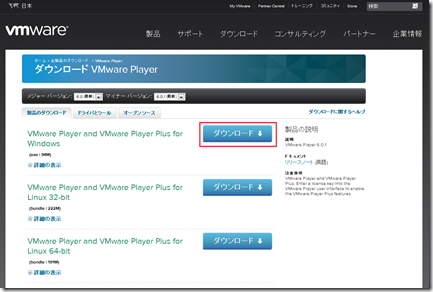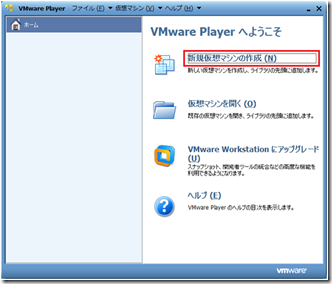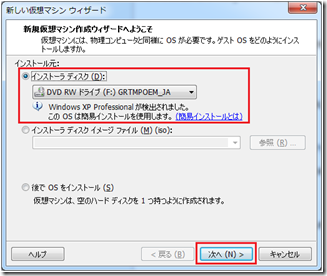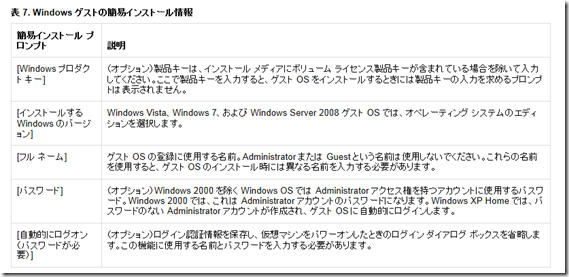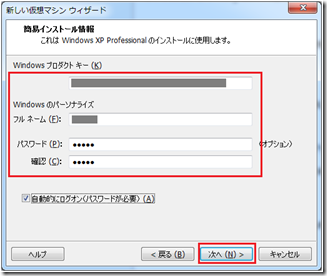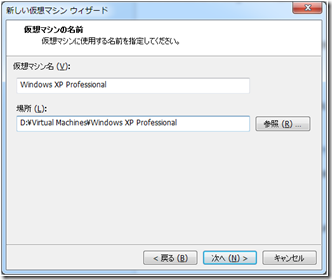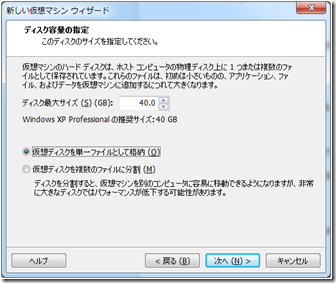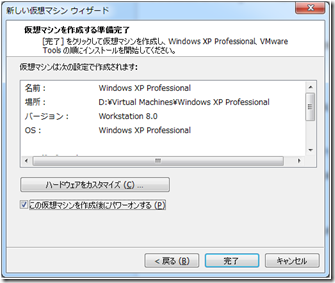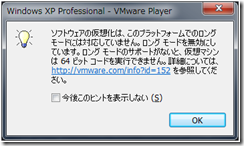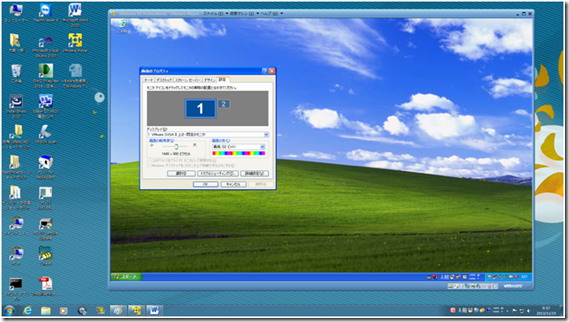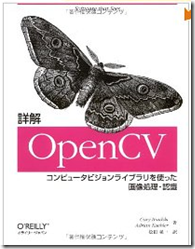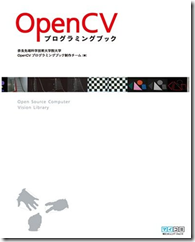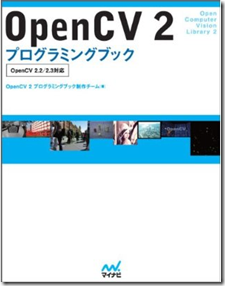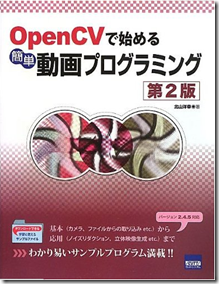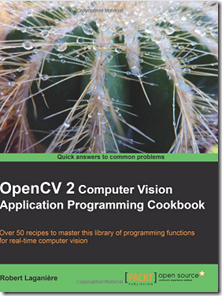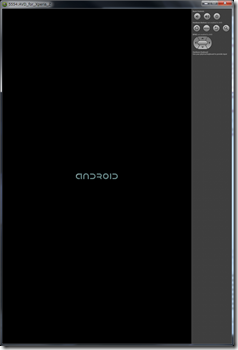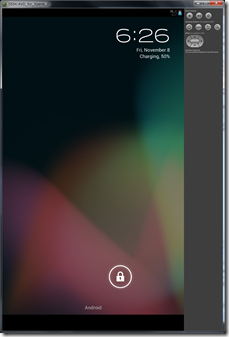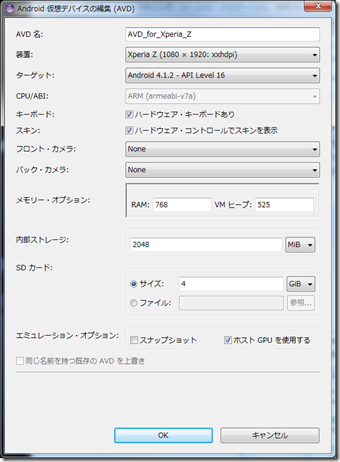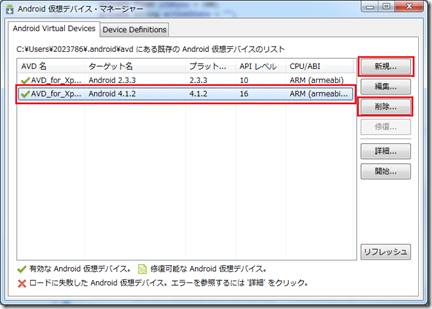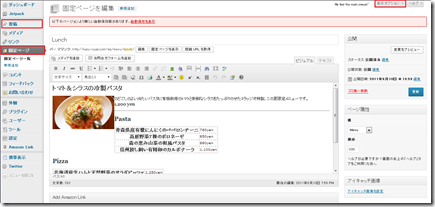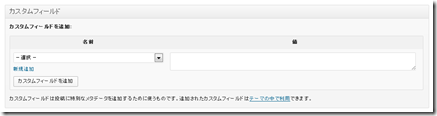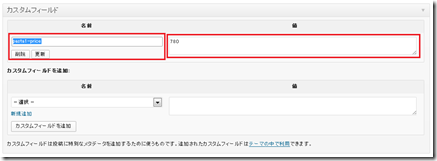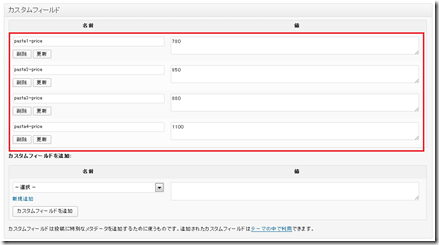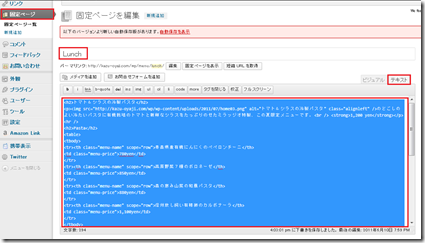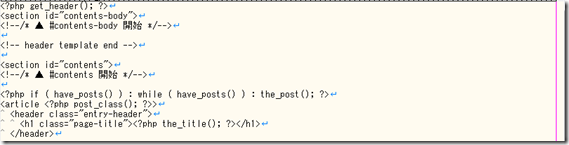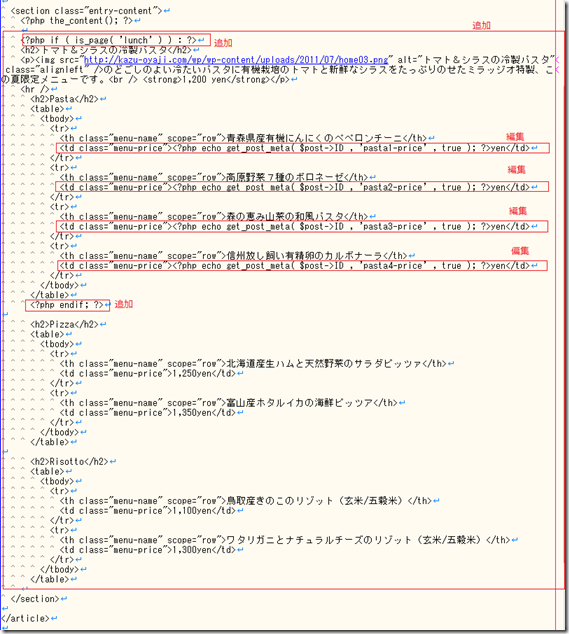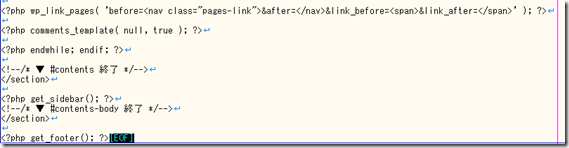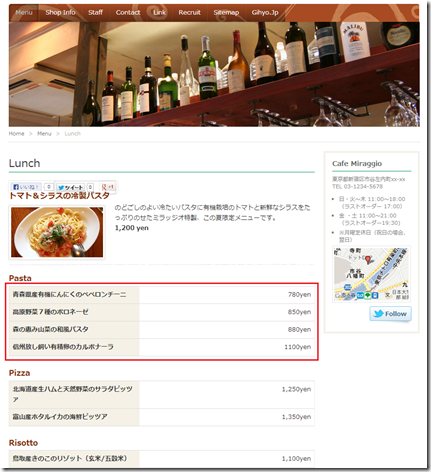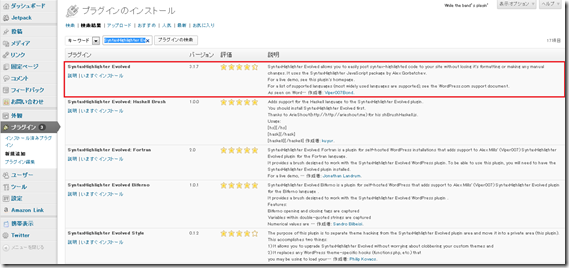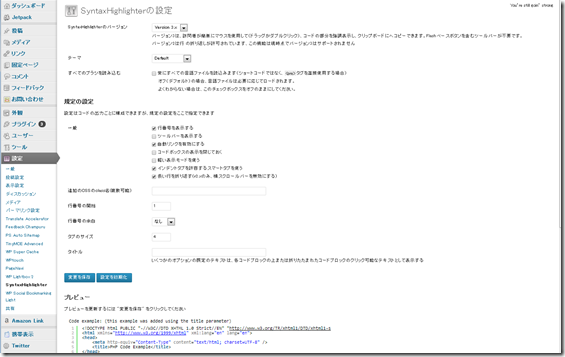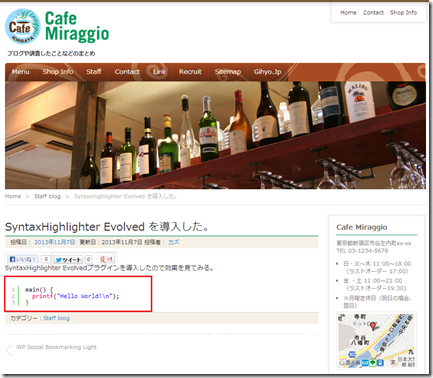Windows 7上にWindows XP環境を構築「インストール編」 [Windows]
Windows XPのサポートが切れるため、社内での利用が出来なくなる。しかし古いアプリケーションの中にはXP上でないと動作しないものがあり困った事態が発生している。
そこでVMware Playerを利用してWindows XP環境を作ることにした。
1.VMwareのインストール
① ダウンロード
下記サイトから、現時点での最新版である6.0.1をダウンロードした。ダウンロード前に登録およびライセンスの承認が必要なのでこれをおこなう。
② インストール
ダウンロードしたファイルを解凍し、インストールを行う。インストール中のオプションは全てデフォルトを選択した。
2. Windows XP インストール
① Windows XPインストールディスクの準備
DVDドライブにWindows XPインストールディスクをセットする。
② VMware Playerを起動し「新規仮想マシンの作成」を選択する。
③ 新規仮想マシン作成ウィザードへようこそ
「インストール元」、「インスローらディスク」をチェックすると、DVDドライブにセットしたWindows XPセットアップが認識される。以下の表示となったら「次へ」ボタンを押す。
*「簡易インストールとは」以下の内容
④ 簡易インストール情報
以下の情報を入力し「次へ」ボタンを押す。
- Windows プロダクト キー:
- フル ネーム:
- パスワード:
- 確認:
⑤ 仮想マシンの名前
- 仮想マシンの名前: VMwareから認識する名前
- 場所: 仮想マシンをインストールする場所
仮想マシンはデフォルトでユーザーのドキュメント内にデータを作る。このデータを他のユーザーと共有するので、Dドライブに変更した。
⑥ ディスク容量の指定
- デイスク最大サイズ:40.0
- 「仮想ディスクを単一ファイルとして格納」を選択
⑦ 仮想マシンを作成する準備完了
- 「この仮想マシンを作成後にパワーオンする」にチェック
以下のダイアルログが出た。
パソコンの[仮想化機能]がOFFになっていると表示される。この場合、パソコンを再起動しBIOSの設定から「Hyper-V」 (Intel(R) VirtualizationTechnology)を有効化する。
「キーボードのフックアウトタイム」、「取外し可能デバイス」のダイアログが出たが、そのまま進む。
⑧ 「Windows XP Professional」のインストール
Windows XPのインストールが始まるとき、「VMware Tools」のダウンロード確認ダイアログが現れたら「OK」する。
その後、特に入力や設定することなく、普通にインストールが進みWindows XPが起動します。
⑨ 「VMware Tools」のインストール
自動でインストールが開始されます。
⑩ 完了
XP側の解像度を変更して完了です。
⑪ ライセンス認証
ライセンス認証は、後日行います。
以上
カメラ動画データ1フレームをOpenCV Mat配列にコピーするのに要する時間 [OpenCV]
カメラから画像1フレーム分のデータを取得しWindowに表示するまでの時間を、下記の条件で計測した。
計測条件
◆カメラ仕様
- 解像度: 2592 pixels × 1944 pixels
- フレームレート: 14 fps
- モノクロ
- インターフェース: USB 3.0
◆PC仕様
- プロセッサ: Intel Core i7-3930K CPU 3.20GHz
- RAM: 16.0GB
- OS: Windows 7 Professional
◆開発環境
- 環境: Visual Studio 2010 Professional
- 言語: C/C++
◆計測仕様
- カメラメーカ提供のライブラリを利用しWindowを表示するまでを計測(デフォルト)
- OpenCVで利用するMat形式の変換処理を加えて計測。
- 2項に加えWindow作成をメーカ製からOpenCV用(C++関数)に変更して計測。
計測方法
プロジェクト形式は、C/C++コンソールアプリケーションとし、時間計測は以下の関数を利用して計測。
- QueryPerformanceFrequency(&frequency)
- QueryPerformanceCounter(&start_time)
- QueryPerformanceCounter(&end_time)
結果
計測を10回行い平均値、最大値、最小値を求めた。(単位:秒)
| 計測条件No | 平均 | 最大 | 最小 |
| 1 | 0.079 | 0.222 | 0.002 |
| 2 | 0.268 | 0.403 | 0.223 |
| 3 | 0.314 | 0.297 | 0.284 |
考察
OpenCV用データ形式への変換処理は大きな配列のコピーとなるため、その処理に多大な時間がかかっている。これは許容できない値であり、何らかの対応が必要となる。
例えば配列の高速コピーを行う方法、コピーしないでOpenCVを利用する方法、それにカメラ側データ処理についての調査等を行う必要がある。
参考サイト
時間計測
- http://soundengine.jp/wordpress/tips/try/67/
- http://www.hiramine.com/programming/windows/timerperformancecomparison.html
OpenCVデータ
- http://ameblo.jp/ns-programming-memo/entry-11229431837.html
- http://d.hatena.ne.jp/jumbo8dekai/20111230/1325229941
- http://d.hatena.ne.jp/sakusan_net/20080626/1214449256
OpenCV 書籍調査(レビューのまとめ) [OpenCV]
◆ 詳解 OpenCV ―コンピュータビジョンライブラリを使った画像処理・認識
◆ OpenCV プログラミングブック 第2版 OpenCV 1.1対応
◆ OpenCV 2 プログラミングブック OpenCV 2.2/2.3対応
| 表紙 | 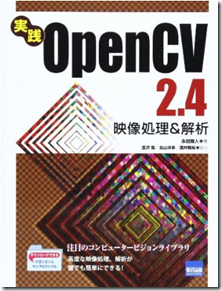 |
| 著者 | 永田 雅人 |
| 出版社 | カットシステム |
| 発売日 | 2013/01 |
| 価格 | 3,990 |
| レビュー | この本は初心者にお勧めです。静止画・動画を網羅。Visual C++の MFC でOpenCVのプラグラムを動作させる記述が書かれている珍しい本です。 サンプルプログラムなどはすべてC言語APIを使用されています。 |
◆ OpenCV 2 Computer Vision Application Programming Cookbook
そして本屋で内容を確認し「詳解 OpenCV ―コンピュータビジョンライブラリを使った画像処理・/オライリージャパン 」を買いました。
これからは、この本の内容について記事を作成していくのでよろしくお願いします。
参考サイト(参考とさせていただいたサイトの運営者様には感謝いたします)
- http://dafuku2.blogspot.com/2011/12/opencv.html
- http://blog.cnu.jp/2010/03/04/opencv/
- http://news.mynavi.jp/articles/2012/01/23/opencv2/index.html
- http://ameblo.jp/okya-application/entry-10333541777.html
- http://iphone.moo.jp/app/?p=1101
- http://y-takeda.tumblr.com/post/42147339236/opencv-book
SONY Xperia Z C6603 開封 [ガジェット]
業務の関係でSIMフリースマホが必要となったので注文したXperia Z C6603が届きました。注文に際して「SIMフリー FHD Android スマホ」の条件でいろいろな機種を比較検討した結果、SONY Xperia Z SO-02Eを選定しました。選定の基準はおいといてさっそく開封します。
開封
外箱
蓋を開けた
同梱類
充電用のコンセントが中国の200V用みたいです。これは使えません。
デスクトップ画面
最初に表示されたのは中国語での表示です。
事情があって保護フィルムを剥がせません。
保護フィルムを剥がした後に、写真は入れ替えるかもしれません。
日本語表示に変更
インストールアプリ
キャリアが提供するアプリがインストールされていないので、デスクトップ画面とアプリケーション画面はすっきりしています。
デスクトップ画面.1~3
アプリケーション画面.1~3
開封の記事はここまでとします。
ちなみに故障した場合はどこに依頼するのだろうか?
調べておく必要があります。
Android エミュレータが、Waiting for Home で停止している [Android]
Androidアプリの開発対象を、Xperia acro から Xperia Z に変更するとともに、Android 仮想デバイス・マネージャーの設定を変更したらエミュレータが”Waiting for HOME ('android.process.acore') to be launched...”と表示したまま先に進まなくなった。原因調査と実施した内容を書いておく。
この画面のまま停止先に進まない。
主な原因としてVM ヒープとSDカードの値を大きくすれば良いとの情報が多くみかけられたので、それぞれ大きな値を設定したが改善しなかった。
さらに、プロジェクトのクリーンおよび仮想デバイスの再作成を行ったところ起動するようになった。
起動した。
以下にそれぞれの実施方法を記す。
仮想デバイス・マネージャーの設定
- VM ヒープを”64”から”525”へ
- SD カードを”0”から”4GiB”へ
- 「ホストGPUを使用する」にチェック。 ← 起動には関係ないが、明らかに起動が速くなった。
プロジェクトのクリーン方法
Eclipseのメニューから「プロジェクト」、「クリーン」と選択する。
仮想デバイスの再作成
仮想デバイス・マネージャーから対象のAVDを選択し「削除」ボタンをして削除、つぎに「新規」ボタンから新規作成をおこなう。
参考サイト(貴重な情報を、ありがとうございました。)
- http://nek-blog.blogspot.jp/2011/07/android-hello-world-app-2.html
- http://papanda2013.seesaa.net/article/298079503.html
- http://d.hatena.ne.jp/RC3/20101023/1287843279
Androidを開発者向けに設定する方法 [Android]
Android端末で独自のアプリケーションを動作させるには下記の設定が必要となります。
Andoroid 2.3 の場合
- 「USBデバッグ」有効 (「設定」、「アプリケーション」、「開発」の中)
- 「提供元不明のアプリのインストール」許可 (「設定」、「アプリケーション」の中)
Android 4.2 の場合
- 「USBデバッグ」有効
- 「設定」、「端末情報」と押します。「ビルド番号」を数回タップすると「デベロッパーになるまであと○ステップです。」と表示されます。この○が”0”になるまでタップを続けます。(全部で7回押す。)
- 「あなたは今開発者になりました」と表示されます。
- 「設定」の下に「{}開発者向けオプション」が表示されます。
- 「USBデバッグ」を有効にする。
- 「スリープモードにしない」有効(「{}開発者向けオプション」内)オンにしておくと充電中はスリープしなくなるのでテストやデバッグがやりやすくなります。
- 「提供元不明のアプリのインストール」許可 (「設定」、「セキュリティ」の中)
メモ
表示させた「{}開発者向けオプション」を非表示にする方法
- 「設定」、「アプリ」とタップする。
- 「すべて」タブを選択し、「設定」アプリをタップする。
- 「データを削除」ボタンを押せば、「{}開発者向けオプション」が消えます。
スマホの画面スクリーンショットは後から追加するかもしれません!
WordPress カスタムフィールド [WordPress]
カスタムフィールドとは投稿や固定ページに任意のデータフィールドを持たせることが出来る機能です。
① 定型的な項目をカスタムフィールドから入力することで、入力漏れを防ぐことができる。例えばカタログ的な商品情報などに適している。
② カスタムフィールドに入力した項目を直接表示させるのではなく、データとして持っておく。例えば店舗の位置情報を保存しておきGoogle Map上に一覧表示させることができる。
1.カスタムフィールドを使う
① カスタムフィールドを投稿画面に表示する
管理画面から「固定ページ」または「投稿」を選択し「表示オプション」を押す。
「表示する項目」が現れるので「カスタムフィールド」にチェックを入れる。
「カスタムフィールド」フォームが現れる。
② カスタムフィールド項目にデータを入力する。
名前項目を適当に選択、値項目に780と入力してから「カスタムフィールドを追加」ボタンを押すとカスタムフィールドが追加されます。ここで名前を「pasta1-price」と変更し「更新」を押します。
③ カスタムフィールドが付加される
②を繰り返し「pasta2-price」「850」、「pasta3-price」「880」、「pasta-price」「1100」を追加します。
2.カスタムフィールドをWebサイトに表示させる
① テーマファイルにカスタムフィールドを表示する関数を記述する
get_post_meta タグ
指定されたカスタムフィールドの値を取得する関数。
② 実装例
管理画面から「固定画面」、「Lunch」と選択し「テキスト」タブからHTMLコードをすべて切り取りり更新します。
切り取った、HTMLコードをpage.phpに張り付け編集します。
③ 表示
赤で囲った部分はカスタムフィールドの値を使っています。
参考資料
WordPress Plugin [SyntaxHighlighter Evolved] [WordPress]
ブログ中にプログラムのソースコードを記述することが有るのですが、<pre><code> ソースコード </code></pre>タグを使うことである程度きれいに見せることができますが、Web上には行番号や行ごとに色のついたものがあります。自分のブログも使いたいと思い検索してみるとありました。WordPress用のプラグインSyntaxHighlighter Evolved。
インストール
WordPress管理画面のプラグインから検索すると見つかります。そのまま「今すぐインストール」を選択し「有効化」すれば使うことが出来ます。
設定
管理画面から「設定」、「SyntaxHighlighter Evolved」で表示設定等ができます。まずすべての設定をデフォルトのままにしておきました。
実行
htmlコード部に以下のコードを記述します。
[code lang="cpp"]
main() {
printf("Hello World!\n");
}
[/code]
Webページを見てみます。
ソースコードが分かりやすく成形されました。
参考サイト
ブログ上にプログラムコードを記述する方法 [メモ]
以下のタグでコード部分を囲めば、スクロールバー付きのテキストボックス(一行が長くなるとスクロールバーが現れる)を記述できる。
<pre><code>プログラムコード</code></pre>
見た目は以下のようになる。
main()
{
printf("Hello world!!\n");
}
main()
{
/***************************************************************************************************************************
スクロールバーの例
***************************************************************************************************************************/
printf("Hello world!!\n");
}
残念ながら、ここのブログではスクロールバーはうまく機能しないようです。
もう一つ技として”printf”はタブで字下げしているが、方法は以下のようにタブを入れたい場所に	を挿入することで実現している。
	printf(“”);
以上
OpenCVとは [OpenCV]
◆特徴
- オープンソース
- インテルが開発・公開
- 現在はWillow Garageが開発
◆長所
- 簡単
- 移植性が高い
- 無料(BSDライセンス)
◆短所
- 具体的な機能は自分で実装しなければならない
- SHIFTやSURFといったアルゴリズムは特許がとられている
- 権利関係に注意(落とし穴あり)
◆画像処理とは
数学的な処理による画像の変換
- 2値化
- 明るさの調整
- コントラストの調整
- 色成分の抽出
- 色反転
- 拡大縮小
- グレースケール化
- 切り出し
- ぼかし
- ガンマ補正
- 任意角回転
- 鏡像反転
- ノイズ除去
- セピア調化
- 輪郭抽出
- 増殖
◆画像認識とは
コンピュータに視覚を持たせる
- 物体認識(HOG特徴量)
- 顔認識(バイオメトリクス)
- 画像理解(2次元画像から3次元に復元)
- 拡張現実(AR)
- Kinect
- アニメ顔検出
- Oppai-Detect3
◆OpenCVの基本機能
- 行列構造
- 算術・線形代数演算
- 離散フーリエ変換
- XML/YAML入出力
- etc
◆OpenCVの画像処理
- フィルタ
- ガウシアンブラー
- 収縮・膨張
- リサイズ
- リマップ
- 色変換
- ヒストグラム計算
- etc
◆OpenCVの統計的機械学習モデル
- Support vector machine(SVM)
- 決定木
- ブースティング
◆2次元特徴検出
- SHIFT
- SURF
- FAST
◆モーション解析・オブジェクトトラッキング
- オプティカルフロー
- モーションテンプレート
- 背景差分法
◆画像からのオブジェクト検出
- Haar & LBP 顔検出
- HOG物体検出
◆情報サイト
- OpenCV.jp : 日本語訳ドキュメント・サンプル
- OpenCVで学ぶ画像認識 : 特集記事
- OpenCV Wiki : Wiki
以上
参考サイト